岸途写作创建写作目录开始写作的方法
时间:2022-09-29 09:26:04作者:极光下载站人气:44
很多小伙伴在刚刚开始接触岸途写作软件的时候。都不知道该如何使用该软件,尤其是在创建书籍之后,不知道怎么才能编辑书籍内容。其实在岸途写作软件中开始写作是一件很简单的事,我们新建一本书籍,然后点击创作选项,进入创作页面之后,有的小伙伴可能会发现没有编辑页面,那是因为我们首先需要点击“写作”选项,然后再点击页面上方的文件夹和文件图标,进行章节目录的添加,最后点击其中一个章节,才会出现编辑页面,才能进行文章编辑。有的小伙伴可能不清楚具体的操作方法,接下来小编就来和大家分享一下岸途写作创建写作目录开始写作的方法。
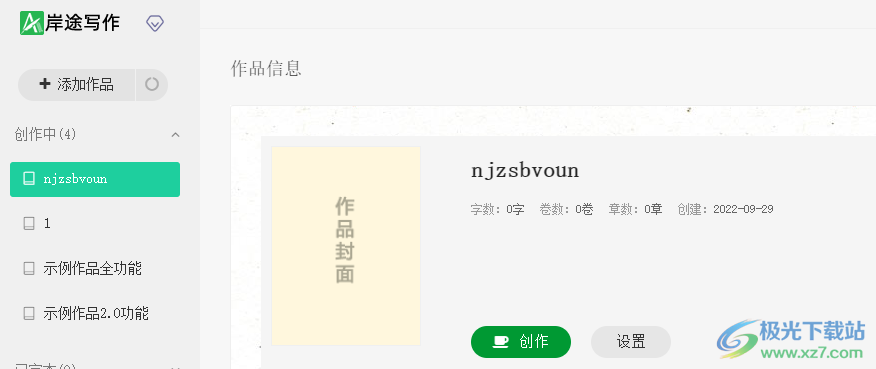
方法步骤
1、第一步,我们先找到电脑上的岸途写作软件,然后右键单击并在下拉列表中选择“打开”选项
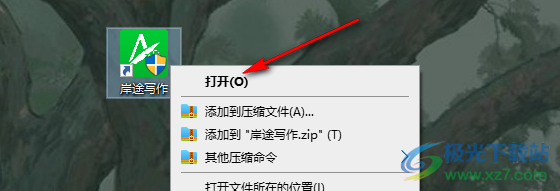
2、第二步,打开岸途写作之后,我们找到页面左侧的“添加作品”选项,然后在添加新书页面中输入书的名称再点击保存
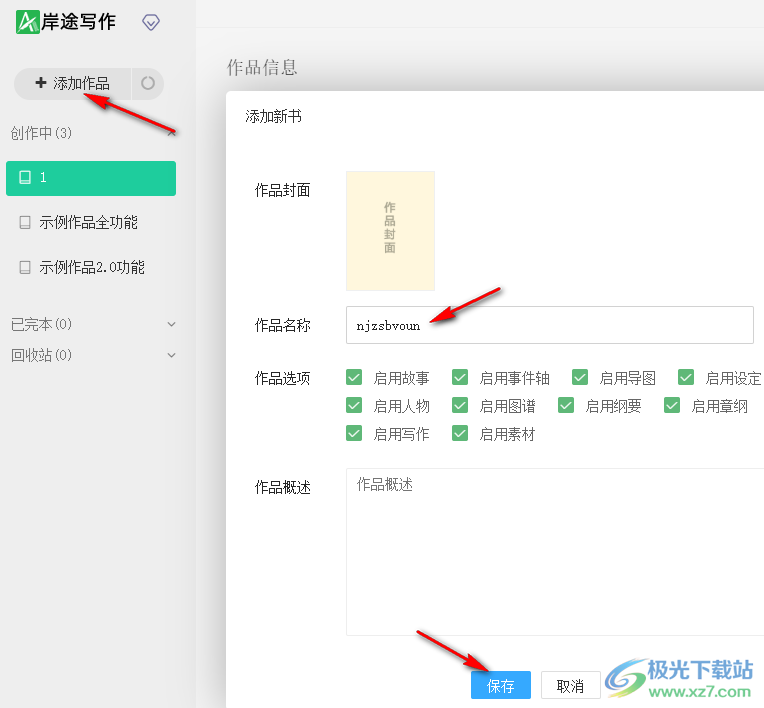
3、第三步,我们在“创作中”找到自己刚刚新建的书籍,点击打开然后在页面右侧点击“创作”
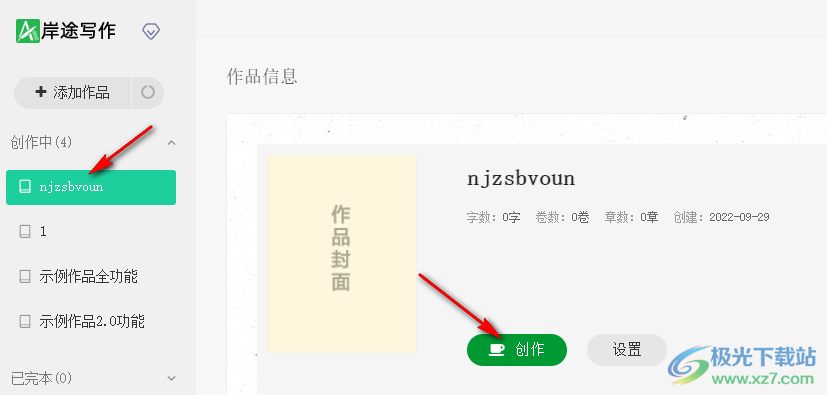
4、第四步,进入书籍编辑页面之后,我们先点击页面左侧的“写作”选项,然后在页面上方找到文件夹图标,点击该图标创建目录
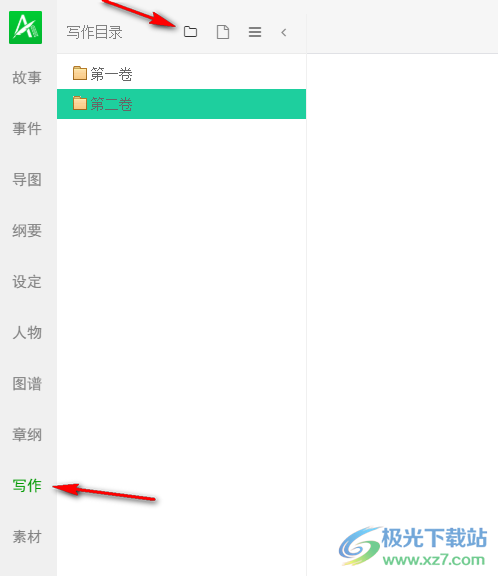
5、第五步,接着我们点击旁边的文件图标,在“卷”的下方创建章节目录,点击创建的章节,最后在页面右侧出现的编辑页面中就能进行文章的编写了
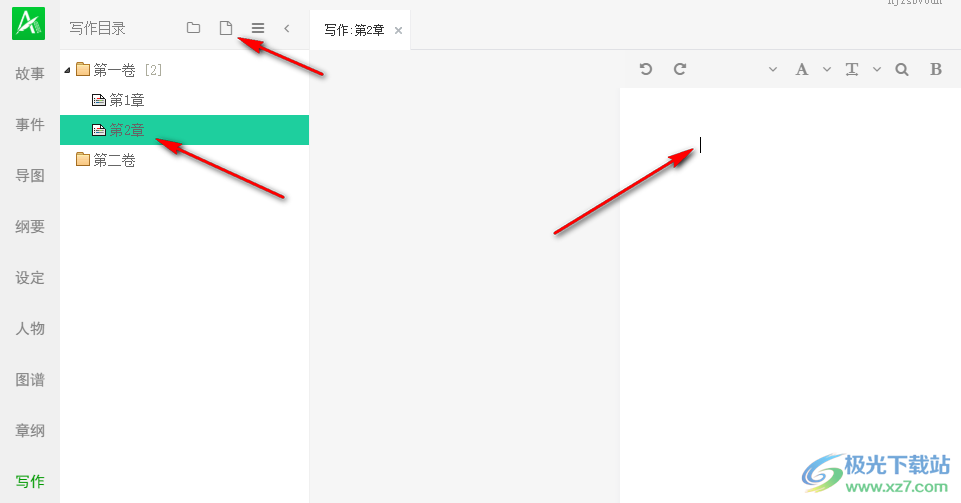
在岸途写作中进行文章编写我们只需要先新建一本书籍,然后点击创作选项,进入创作页面之后先点击创建章节目录,再点击所创建的章节,最后在页面右侧出现的编辑页面中进行文章编辑即可,感兴趣的小伙伴快去试试吧。
相关推荐
相关下载
热门阅览
- 1百度网盘分享密码暴力破解方法,怎么破解百度网盘加密链接
- 2keyshot6破解安装步骤-keyshot6破解安装教程
- 3apktool手机版使用教程-apktool使用方法
- 4mac版steam怎么设置中文 steam mac版设置中文教程
- 5抖音推荐怎么设置页面?抖音推荐界面重新设置教程
- 6电脑怎么开启VT 如何开启VT的详细教程!
- 7掌上英雄联盟怎么注销账号?掌上英雄联盟怎么退出登录
- 8rar文件怎么打开?如何打开rar格式文件
- 9掌上wegame怎么查别人战绩?掌上wegame怎么看别人英雄联盟战绩
- 10qq邮箱格式怎么写?qq邮箱格式是什么样的以及注册英文邮箱的方法
- 11怎么安装会声会影x7?会声会影x7安装教程
- 12Word文档中轻松实现两行对齐?word文档两行文字怎么对齐?
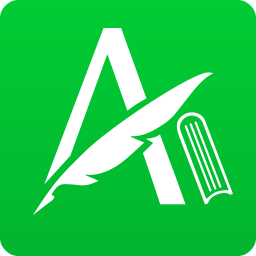
网友评论